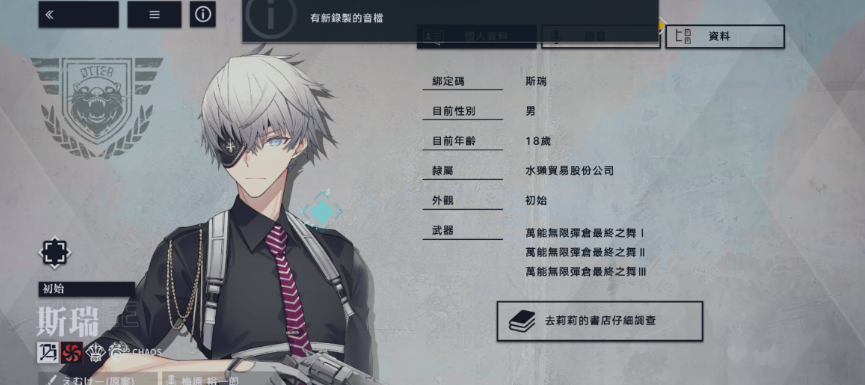溯回青空斯瑞怎么玩
时间:2025-11-02 | 作者: | 阅读:293溯回青空斯瑞怎么玩?肯定很多的伙伴还不明白溯回青空斯瑞角色介绍,下面让心愿游戏小编为您介绍一下吧,跟小编一起来看看哦。
斯瑞的定位虽然看起来比较尴尬,但是使用起来主动的技能效果还是有一定的机制可以用到的,主动技能上面,他的冷却时间非常短,8秒时间就可以重复使用一次,所以整体的输出频次上面,斯瑞是有足够优势的,行动回合一开始的时候,大家也可以用他的主动技能来先手压制敌人,使用这个主动技能的时候,斯瑞可以一次性造成90%的输出,这样的攻击数值已经比很多玩家几次连击总合在一起的输出都要高了,而且带来的物理输出还有另外还有一个核心的效果,也就是在输出造成的后续10秒之内,还可以对敌人造成一个增益的效果,也就是己方对他输出的时候,带来的攻击力会有15%的提升数值,但是这个效果一般都是作用在单体的精英敌人的身上,也就是说参与boss战的时候这个技能才会生效。
如果是遇到boss战,并且在主动技能上面有这个额外的效果生效的话,大家就可以根据这10秒的效果来快速进行集火攻击,这个机制让斯瑞有了不错的爆发潜力,后期也可以通过其他的装备提升这个效果,然后让斯瑞专门组成一个去打boss战的角色,所以说他在压参与精英战和boss战的增强效果上面是最强的,如果是参与其他的PVP,可能强度就没有那么高了,而且在一些需要清理普通小怪的场景当中,他的这个增益效果其实一般都是不会生效的,那么这个时候,斯瑞的增益效果就约等于没有,所以此类关卡里面就不太适合推荐斯瑞上场。
然后他还有一个大招效果,是需要100点的能量才可以释放的,使用这个大招能力的时候,斯瑞会对前方一定范围之内的敌人都造成一致攻击,所以属于一个群攻效果,对敌人造成的基本都是10%的攻击力,那么这里带来的物理伤害后续还会触发一个追加的攻击,但是追加的时候一定要保持思是在移动过程当中的路线,只要斯瑞使用这个能量技能第一次击中敌人,那么后续就可以进行快速的移动,在移动的过程中,他会追加连续9次的攻击,每一次都会带来10%的攻击属性,虽然看起来攻击的频率很高,但是其实这里10%的数值并不算高,所以伤害倍率上面没有很大的上限提升,但是在一些需要群体压制的情况下,这个技能还是可以使用的。
很多玩家认为斯瑞的这个技能整体输出上没有那么亮眼,但是更重要的是额外的技能效果,如果是敌人机动性很强的情况下,这个技能还是能够派上用场的,如果给他组成一些阵容的话,其实要提供控制的队友的情况下,这个技能还是可以用一用的,就是比较容易打空,这一点的话就需要看玩家的操作了,那么从角色的定位上看,目前斯瑞他是适合参与单体作战的一个角色,定位绝对是放在战士位置上的,他的被动特性上面大家也要注意,可以给自身带来一定的暴击属性提升,在此类伤害的设置上面会提升15%的效果,这就意味着,如果斯瑞触发了一定暴击的话,他的伤害得到的提升效果会比上面大招后续带来的提升效果还要强大,因此在打一些boss战的时候能够触发他的暴击,就可以把他的伤害放大。
来源:https://www.wandoujia.com/apps/8437746/1140542399077007792.html
免责声明:文中图文均来自网络,如有侵权请联系删除,心愿游戏发布此文仅为传递信息,不代表心愿游戏认同其观点或证实其描述。
相关文章
更多-

- 第Ⅳ章 后篇公开!
- 时间:2025-12-03
-

- 骑士契约-你以为只要道歉就行了吗
- 时间:2025-12-02
-

- 新刊忆本契约-真没有办法了虽然很抱歉
- 时间:2025-12-02
-

- 高人气手机卡牌游戏推荐
- 时间:2025-12-01
-

- 档案公开-鹤喰耶缠
- 时间:2025-12-01
-

- 忆本技能介绍-前略 大危机来临
- 时间:2025-12-01
-

- 骑士介绍&性能解析-暗虹《初始》
- 时间:2025-11-30
-
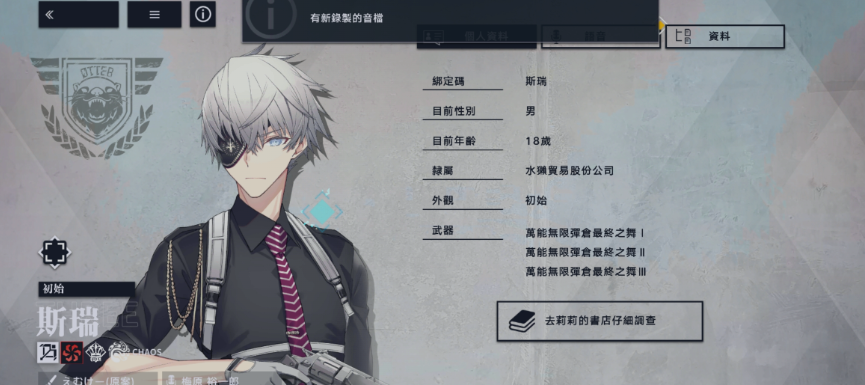
- 溯回青空斯瑞角色介绍
- 时间:2025-11-30
大家都在玩
大家都在看
更多-

- 经商类网络游戏推荐
- 时间:2025-12-03
-

- 魔兽世界军团再临remix狂暴战神器隐藏外观解锁方法
- 时间:2025-12-03
-

- 魔兽世界军团再临remix防战神器隐藏外观解锁方法
- 时间:2025-12-03
-

- 魔兽世界军团再临remix邪DK神器隐藏外观解锁方法
- 时间:2025-12-03
-
-

- 暗区突围要塞风暴活动什么时候开启
- 时间:2025-12-03
-

- 幻兽帕鲁手游国内上线时间预测
- 时间:2025-12-03
-

- 《剑星2》采用虚幻5引擎 首发登陆多主机和PC
- 时间:2025-12-03